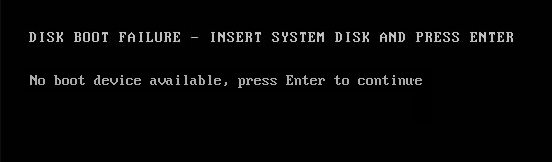El error «No se ha detectado ningún disco de arranque o el disco ha fallado» suele aparecer cuando el Nom d'utilisateur intenta arrancar la computadora. Por lo general, indica que la configuración de inicio es incorrecta o que el disquete de inicio está dañado.
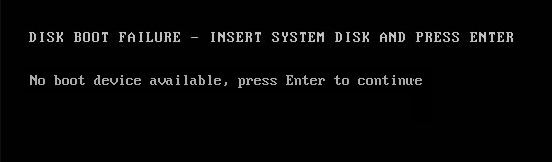
L'erreur "Aucun disque de démarrage détecté ou le disque a échoué" peut avoir plusieurs raisons, notamment les suivantes
La connexion du disque dur au système est défectueuse ou a échoué, ce qui est idiot, je sais, mais cela arrive parfois.
- Le disque dur de votre système ne fonctionne pas
- La séquence de démarrage n'est pas définie correctement.
- Le système d'exploitation est absent du disque dur.
- Le BCD (Boot Configuration Data) est corrompu.
Vérifier l'ordre de démarrage de l'ordinateur
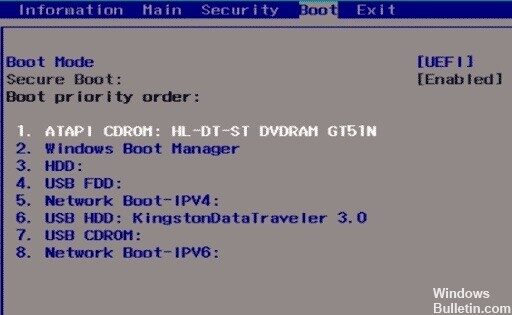
Dans le même temps, une séquence de démarrage incorrecte sur l'ordinateur peut également provoquer cette erreur. Ainsi, vous devez vérifier la séquence de démarrage.
- Redémarrez d'abord votre ordinateur, et en attendant, appuyez sur la touche "Suppr" ou "F1" ou "F2" pour accéder à l'écran de configuration du BIOS.
- Passez ensuite à l'onglet "BIOS" dans la liste des options ci-dessus.
- Ensuite, vous pouvez vérifier la priorité du périphérique de démarrage pour déterminer si le disque dur de l'ordinateur a la priorité la plus élevée. Sinon, changez l'ordre.
- En conclusion, appuyez sur "F10" pour enregistrer les modifications et terminer la configuration du BIOS.
Vérification des connexions entre l'ordinateur et le disque dur

Parfois, l'ordinateur portable peut vaciller, provoquant le desserrage des connexions ordinateur-disque dur.
Les câbles reliant le disque dur au système et vice versa peuvent s'être desserrés, entraînant le message d'erreur "Aucun disque de démarrage détecté ou le disque est en panne".
Suivez ces étapes pour vérifier les connexions et résoudre le problème :
- Éteignez l'ordinateur et retirez la batterie. Ouvrez ensuite le boîtier de votre ordinateur.
- Retirez le disque dur de votre ordinateur
- Nettoyez toutes les connexions et le câblage qui relient le disque dur à l'ordinateur et vice versa.
- Reconnectez le disque dur à l'ordinateur. (Assurez-vous que toutes les connexions sont bien serrées.
- Connectez la batterie et allumez l'ordinateur.
Cependant, si vous n'avez pas les outils ou le savoir-faire pour utiliser cette méthode, il est recommandé de consulter un technicien ou un ingénieur en informatique qui pourra vous aider.
Exécutez les diagnostics de démarrage pour voir si le disque dur est en panne.
Si los dos métodos anteriores no son útiles en absoluto, existe el riesgo de que su unidad de disco duro se dañe o se corrompa. Être cual sea el caso, deberá reemplazar su disco duro actual o SSD por uno nuevo y reinstalar Windows. No obstante, antes de llegar a una conclusión, debe ejecutar los diagnósticos de Windows para verificar si verdaderamente requiere reemplazar su disco duro / SSD.
Para ejecutar los diagnósticos, reinicie su Ordenador, y mientras la computadora se está iniciando (frente a la pantalla de inicio), pulse F12, y cuando aparezca el menú de inicio, resalte la opción Iniciar en partición de utilidades o la opción Diagnósticos y pulse Ingresar para ejecutar los diagnósticos. Esto verificará de forma automática todo el Matériel en su sistema y generará un reporte si ocurre un obstáculo.
nettoyer les fenêtres d'installation
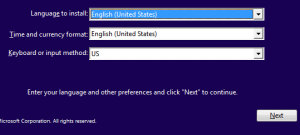
Si les méthodes ci-dessus ne fonctionnent pas, cela signifie que la disquette de démarrage de l'ordinateur n'a pas échoué, mais que le système d'exploitation ou les informations de démarrage qui se trouvaient sur la disquette de démarrage peuvent être supprimés. Si cela se produit, la meilleure solution consiste à réinstaller Windows à partir de zéro. Cependant, veuillez noter que la réinstallation de Windows peut entraîner une perte de données.
Si vous avez perdu des données après la réinstallation de Windows, vous pouvez utiliser cet outil de récupération Windows pour restaurer vos fichiers. Il peut récupérer des données à partir de disques durs indétectables, de disques inaccessibles, de disques formatés, etc. En même temps, vous pouvez facilement récupérer des fichiers à partir de partitions endommagées, corrompues ou reformatées. Il prend également en charge la récupération de données RAID, la récupération de fichiers après repartitionnement, la récupération de disque RAW et plus encore.